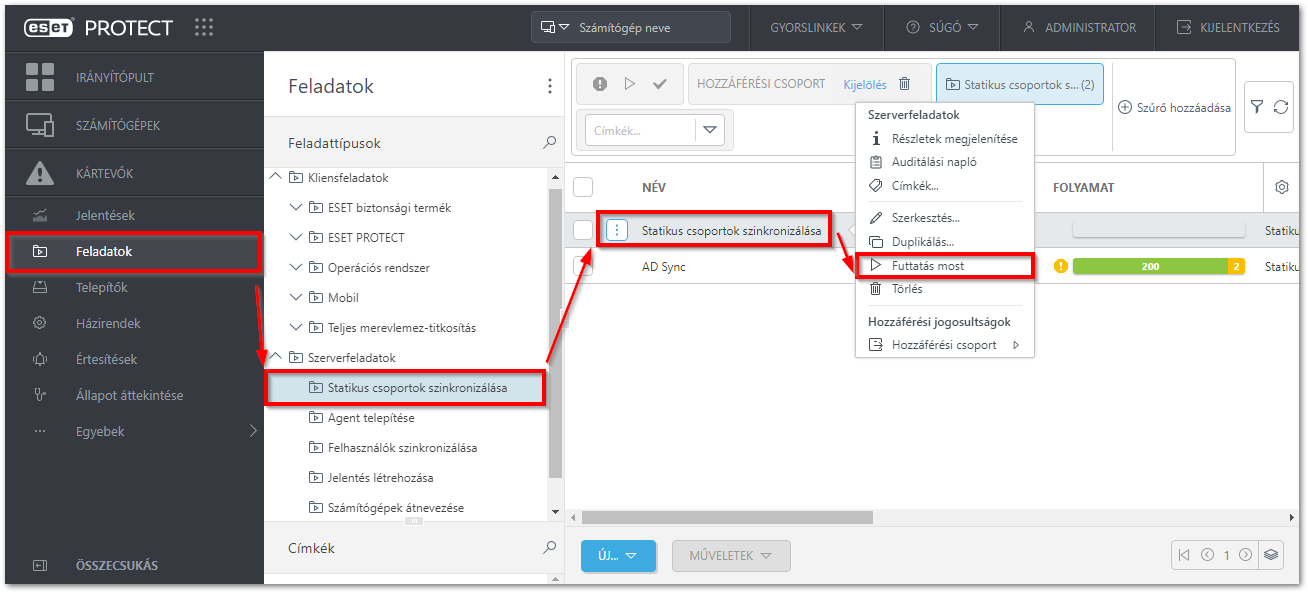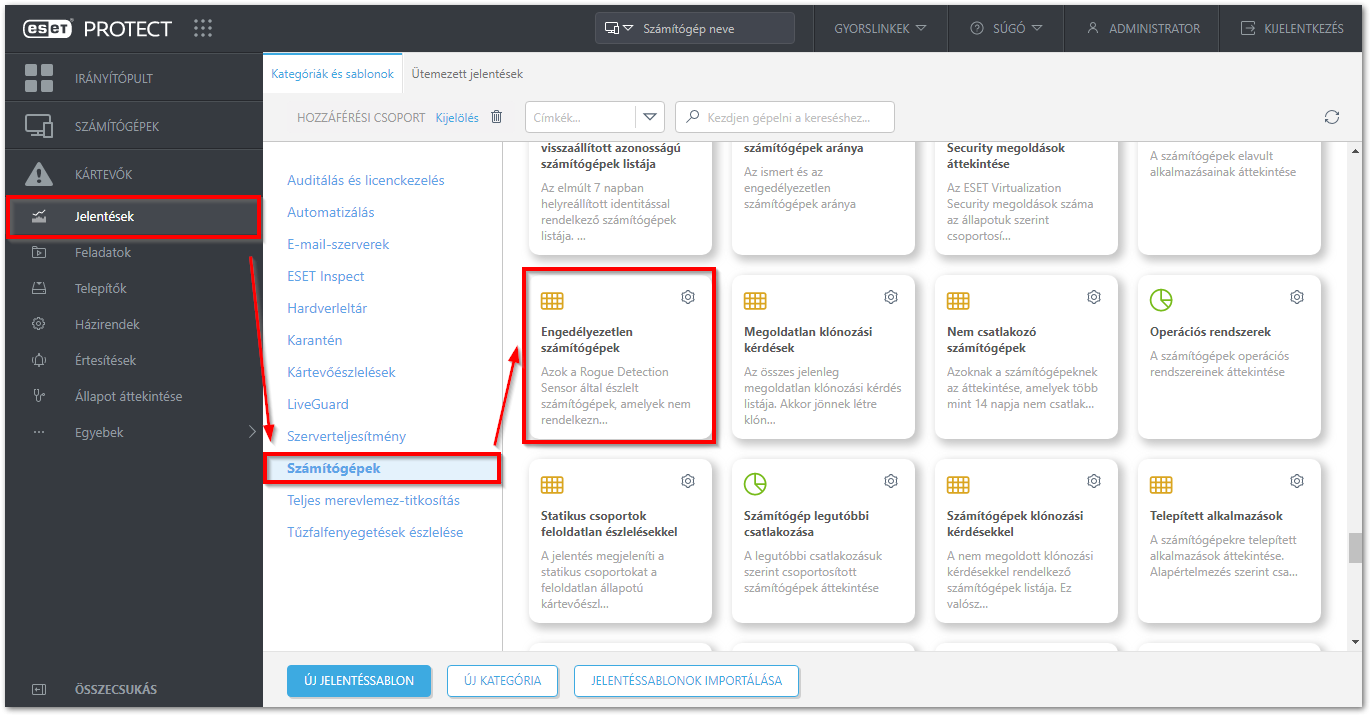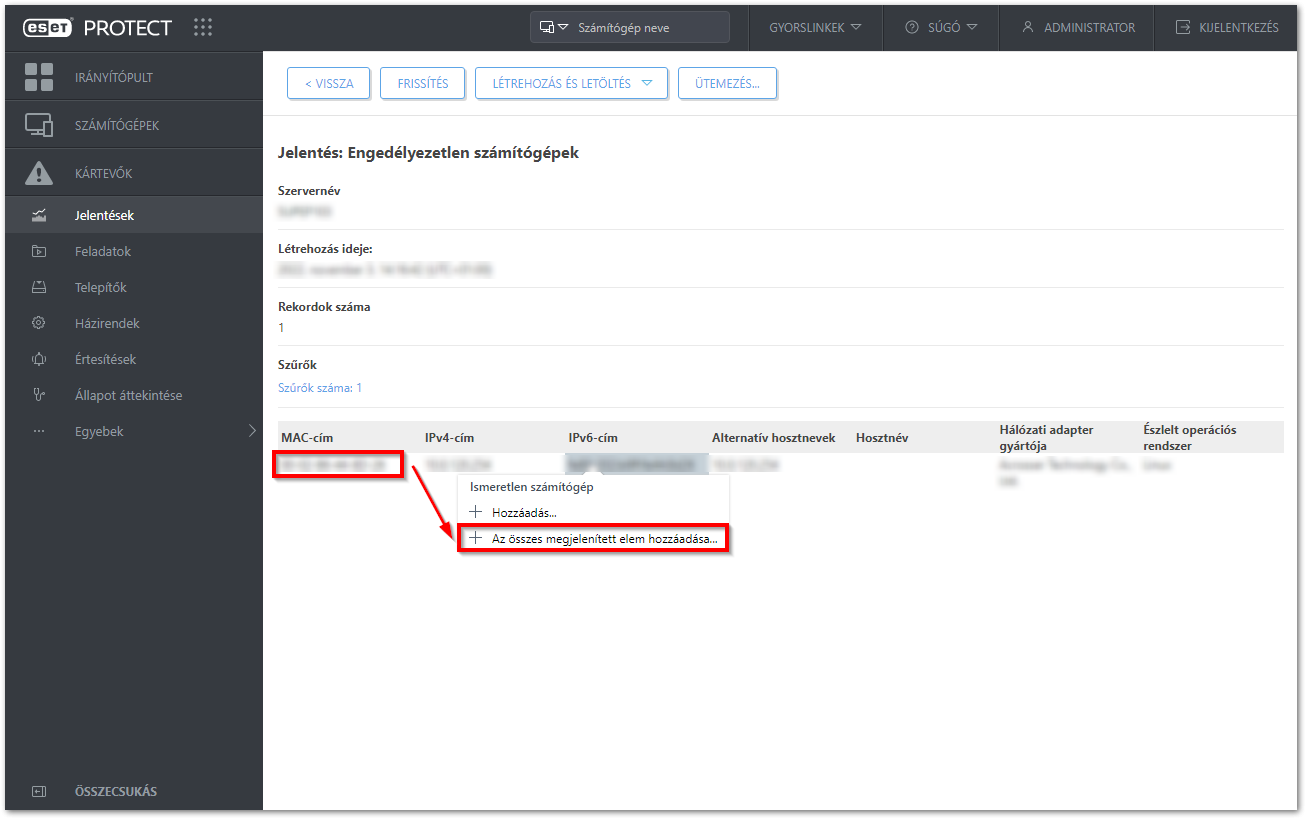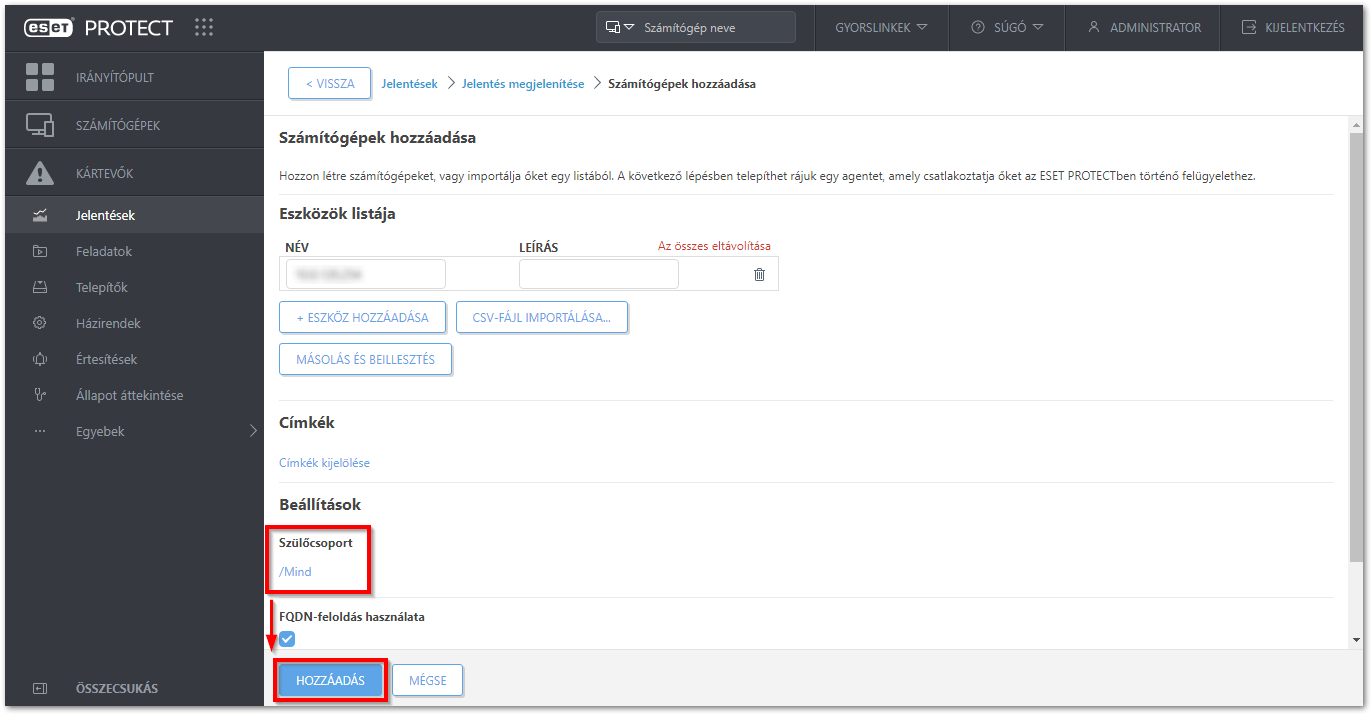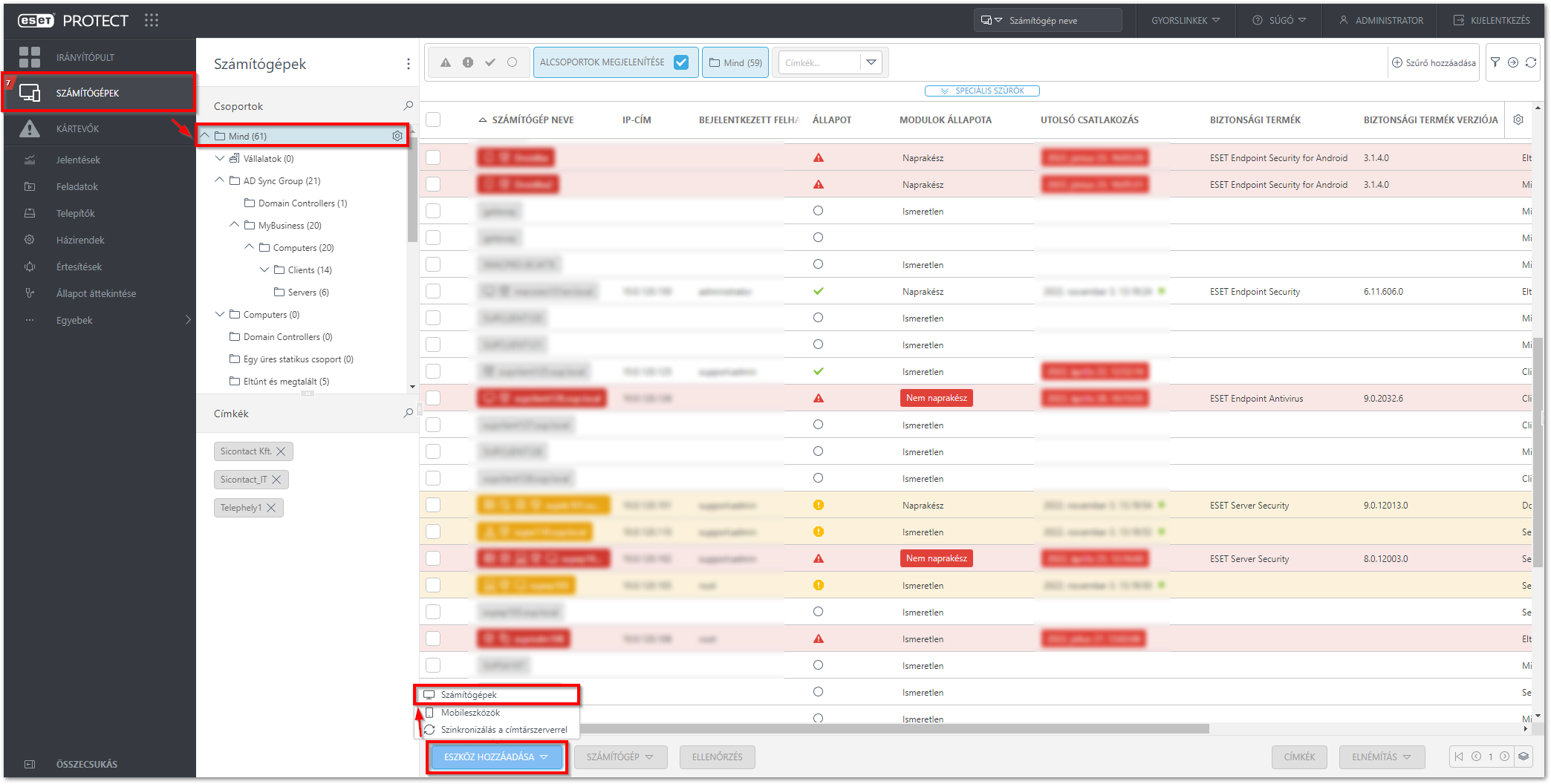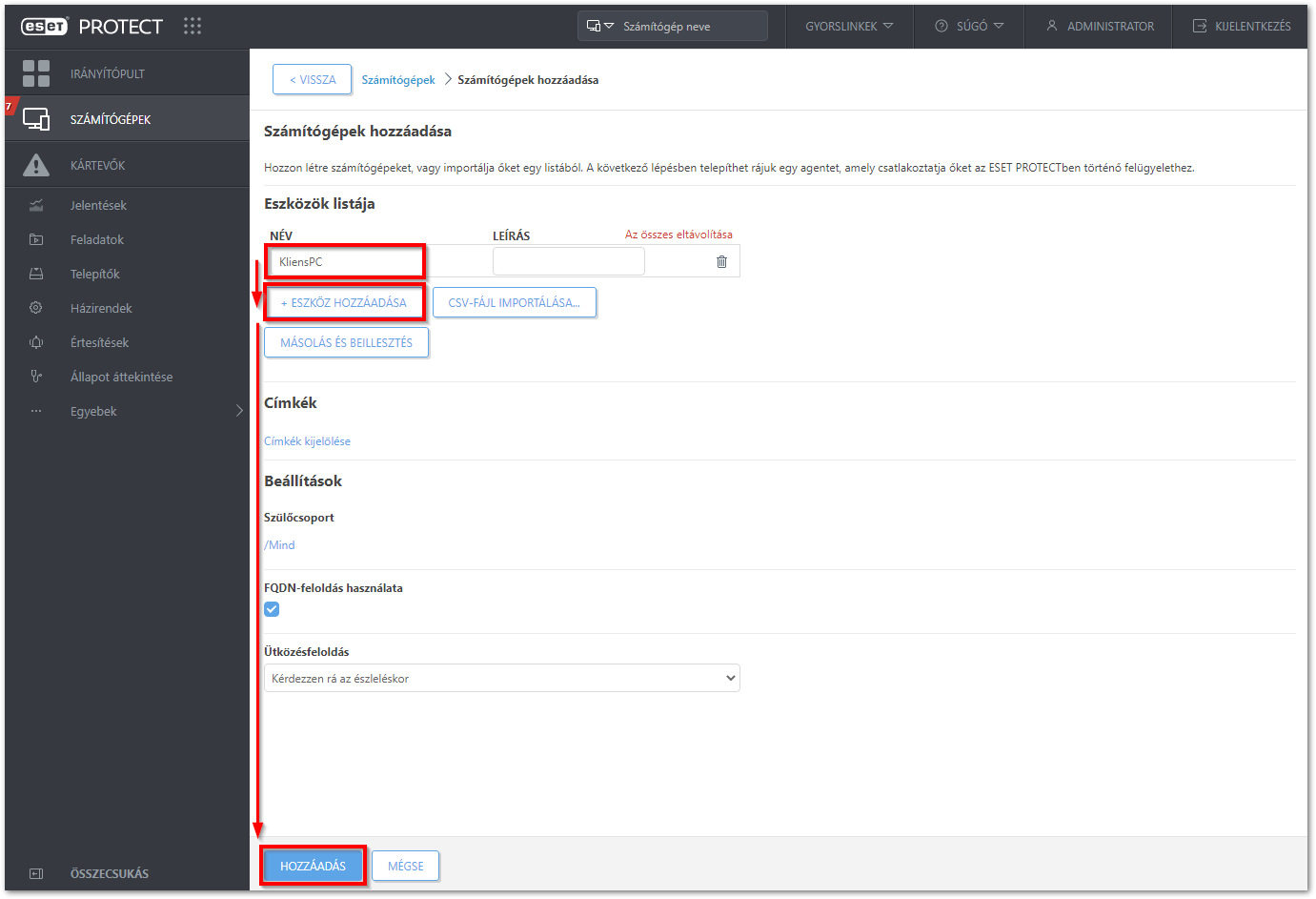Probléma
- A kliens végpontok nem jelennek meg az ESET PROTECT Console-ban
- Végpontok vagy szerverek hozzáadása a menedzselt hálózathoz
- Active Directory szinkronizálása
- Az ESET Rogue Detecting Sensor használata
- Kliensek kézzel való hozzáadása
Megoldás
Az ESET PROTECT használatának megkezdése: 3. lépés a 6-ból
← Az ESET PROTECT Server telepítése Windows-on vagy Az ESET PROTECT Server telepítése Linux-on | Az ESET Management Agent 9.x telepítése →
A telepítést követően az ESET PROTECT által megtalált kliens végpontok automatikusan megjelennek a konzolon. Ha néhány kliens nem látszódik, akkor az alábbiak szerint adhatja hozzá őket a Számítógépek listához.
-
Active Directory szinkronizálása—Az ESET PROTECT a telepítés során automatikusan átvizsgálja a meglévő Active Directory-t (AD). Azonban ha változtatásokra van szükség az AD-ben vagy bizonyos kliensek nem jelennek meg a konzolon, futtassa ezt a feladatot az ESET PROTECT AD-val való újbóli szinkronizálásához.
-
ESET Rogue Detection Sensor—Az ESET Rogue Detection Sensor (RD Sensor) automatikusan települ, ha az ESET PROTECT csomaggal való telepítését hajtotta végre. Ez a modul azonosítja a telepített ESET-termékekkel nem rendelkező klienseket, és megjeleníti azokat a menedzsment felületen. Az RD Sensor jelentésének segítségével megkeresheti a hálózathoz nemrég hozzáadott klienseket, hogy ESET termékeket telepíthessen rájuk.
-
Kliensek kézzel való hozzáadása—Bármikor manuálisan hozzáadhat új klienst IP-címének és/vagy hostnevének megadásával vagy egy CSV-fájl importálásával.
További információkért tekintse meg az ESET PROTECT Felhasználói Kézikönyvének Új eszközök manuális hozzáadása című részét.
Active Directory szinkronizálása
Ha van meglévő Active Directory (AD), az ESET PROTECT a telepítés során már hozzáadhatta a számítógépeket az AD-ból. Az AD-ból hozzáadott számítógépek megtekintéséhez, nyissa meg az ESET PROTECT Console-t a böngészőben, és jelentkezzen be. Kattintson a Számítógépek ![]() → Mind menüpontra, és jelölje be az Alcsoportok megjelenítése melletti jelölőnégyzetet. Ha az AD tagjai nem jelennek meg, kövesse az alábbi lépéseket az ESET PROTECT konzolban a Statikus csoportok szinkronizálása feladat futtatásához:
→ Mind menüpontra, és jelölje be az Alcsoportok megjelenítése melletti jelölőnégyzetet. Ha az AD tagjai nem jelennek meg, kövesse az alábbi lépéseket az ESET PROTECT konzolban a Statikus csoportok szinkronizálása feladat futtatásához:
-
Kattintson a Feladatok gombra, bontsa ki a Szerverfeladatok elemet, majd kattintson a Statikus csoportok szinkronizálása elemre.
-
Kattintson a Statikus csoportok szinkronizálása gombra, és válassza a legördülő menüből a Futtatás most lehetőséget. Az ESET PROTECT automatikusan hozzáadja a nem felügyelt számítógépeket az AD-ből a Mind csoporthoz. Kattintson ide az ESET PROTECT 9-ben egy számítógép a Mind csoportból egy statikus csoportba történő áthelyezésére vonatkozó utasításokért.
-
Ha az ESET PROTECT új telepítését végzi, akkor folytassa ezzel a lépéssel: Az ESET Management Agent 9.x telepítése.
Az ESET Rogue Detection Sensor használata
Ha nem használja az AD-szinkronizálást, akkor a legegyszerűbben a Rogue Detection Sensor (RD Sensor) segítségével adhat hozzá számítógépet az ESET PROTECT struktúrájához. Az RD Sensor automatikusan települ az ESET PROTECT csomag telepítésének részeként, és az ESET PROTECT aktiválásakor azonnal megkezdi működését. Kövesse az alábbi utasításokat, hogy az ESET PROTECT konzolban az RD Sensor segítségével új számítógépeket találjon a hálózaton:
-
Kattintson a Jelentések
 → Számítógépek menüpontra, görgessen lefelé, majd kattintson az Engedélyezetlen számítógépek elemre.
→ Számítógépek menüpontra, görgessen lefelé, majd kattintson az Engedélyezetlen számítógépek elemre.
-
Megjelenik a nem felügyelt számítógépek listája. Kattintson a lista bármely pontjára, majd kattintson Az Összes megjelenített elem hozzáadása... gombra (alternatívaként a számítógépek egyenkénti hozzáadásához kattintson a Hozzáadás... gombra.
-
Válasszon ki egy Szülőcsoportot (alapértelmezés szerint a Mind van megadva), kattintson az eltávolítani kívánt számítógépek mellett a szemetes ikonra, majd kattintson a Hozzáadás gombra.
-
Megjelenik egy értesítés, amely lehetőséget ad az ESET Management Agent telepítésére a nem felügyelt számítógépeken. Az ESET Management Agentek végpontokra történő telepítéséhez, kattintson az Agentek telepítése gombra.
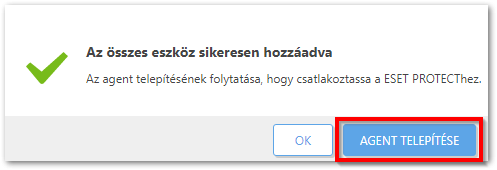
-
Ha az ESET PROTECT új telepítését végzi, akkor folytassa ezzel a lépéssel: Az ESET Management Agent 9.x telepítése.
Kliensek kézzel való hozzáadása
A felhasználónak minden egyes érintett objektumhoz a következő jogosultságokkal kell rendelkeznie:
Az engedélyek megadását követően, folytassa az alábbi lépésekkel.
-
Nyissa meg az ESET PROTECT Web Console-t a böngészőjében és lépjen be.
-
Kattintson a Számítógépek
 → Mind részre. Kattintson az Eszköz hozzáadása gombra, majd válassza ki a Számítógépek lehetőséget.
→ Mind részre. Kattintson az Eszköz hozzáadása gombra, majd válassza ki a Számítógépek lehetőséget.
-
A Név mezőbe írja be az IP-címet vagy a hosztnevet, majd kattintson a +Eszköz hozzáadása gombra. Ismételje meg ezt minden egyes hozzáadni kívánt számítógép esetében. Miután az összes számítógép felkerült a listára, kattintson a Hozzáadás gombra.
Alternatív megoldásként a CSV-fájl importálása... gombra kattintva feltölthet egy CSV-fájlt, amely a hozzáadandó számítógépek hosztneveit tartalmazza (az egyes hosztneveket válassza el vesszőkkel). További információkért tekintse meg az ESET PROTECT Online súgó Számítógépek hozzáadása című részét.
-
Megjelenik egy értesítés, amely lehetőséget ad az ESET Management Agent telepítésére a nem felügyelt számítógépeken. Az ESET Management Agent eddig nem felügyelt végpontokra történő telepítéséhez, kattintson az Agentek telepítése gombra.
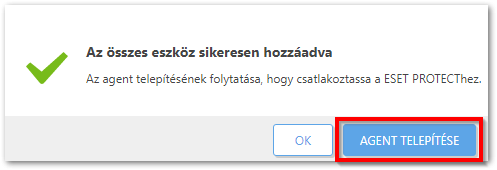
-
Ha az ESET PROTECT új telepítését végzi, akkor folytassa ezzel a lépéssel : Az ESET Management Agent 9.x telepítése.